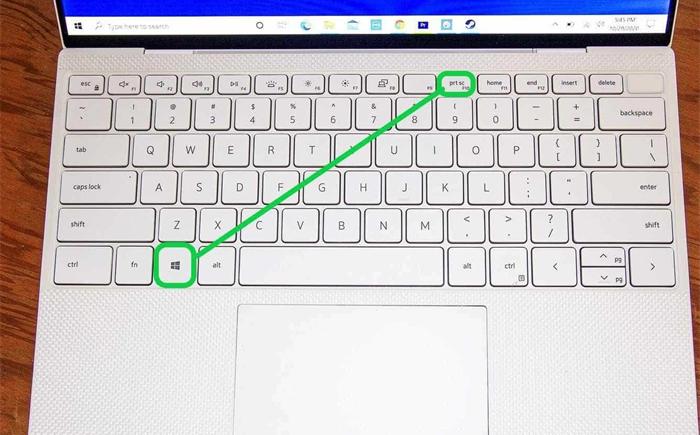
小提示(注意事项)
电脑截图并保存的方式有多种,以下是其中几种常见的方法: 使用 Windows 操作系统的截图工具:按下键盘上的“Print Screen”键(有时可能需要同时按下Fn键),将整个屏幕的截图保存到剪贴板中。然后打开一个图片编辑软件(如Paint),粘贴截图并保存。 使用 Windows 操作系统的截图工具(高级):按下键盘上的“Windows + Shift + S”键组合,屏幕会变暗,并显示一个截图的菜单。选择所需截图区域或全屏,然后将截图保存到剪贴板中。同样,打开一个图片编辑软件(如Paint),粘贴截图并保存。 使用 macOS 操作系统的截图工具:按下键盘上的“Command + Shift + 3”键组合,将整个屏幕的截图保存到桌面上。按下“Command + Shift + 4”键组合,将光标变为十字线,选择所需截图区域,然后将截图保存到桌面上。 总之,电脑截图并保存的方法取决于所用操作系统及个人习惯,以上提到的方法是比较常见的。
本文标签
关于本文
本页面已经被访问过8次,最后一次编辑时间为2023-07-10 13:14 。其内容由编辑昵称进行整合,其来源于人工智能,福奈特,wikihow等知识网站。







